クライアント側が Linux か Windows、ホスト側(Raspberry Pi)が Raspian OS をインストール、それぞれルータを介して接続していることが前提です。
詳しい解説は下のURLを参照
SSH using Linux or Mac OS – www.raspberrypi.org
手順
SSH を有効化
まず Raspberry Pi にディスプレイとキーボード、マウスを接続して SSH を有効化します。
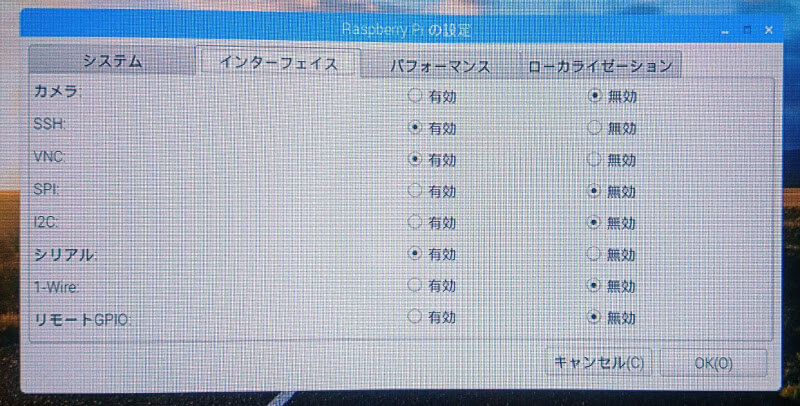
ついでに ifconfig で Raspberry Pi のローカルアドレスを調べておきます。
Windows の場合はこちら↓
2. ログイン
ここからはクライアント(Linux)PCから操作します。
ssh <Raspberry Pi ホスト名>@<IPアドレス>デフォルトではホスト名は pi と設定されている。
$ ssh pi@192.168.0.18接続に成功したらセキュリティの信頼性について警告が表示される。
The authenticity of host '192.168.0.18 (192.168.0.18)' can't be established.
ECDSA key fingerprint is SHA256:*****************************************.
Are you sure you want to continue connecting (yes/no)? yes接続する許可を与える。
Warning: Permanently added '192.168.0.18' (ECDSA) to the list of known hosts.Raspberry Pi のパスワードを要求されます。デフォルトでは raspberry
pi@192.168.0.18's password:*********SSH が有効になっている状態で pi ユーザのパスワードがデフォルトのままは危険、新しいパスワードを設定すべきだという警告。
Linux raspberrypi 4.9.41-v7+ #1023 SMP Tue Aug 8 16:00:15 BST 2017 armv7l
The programs included with the Debian GNU/Linux system are free software;
the exact distribution terms for each program are described in the
individual files in /usr/share/doc/*/copyright.
Debian GNU/Linux comes with ABSOLUTELY NO WARRANTY, to the extent
permitted by applicable law.
Last login: Thu Sep 7 16:26:15 2017
SSH is enabled and the default password for the 'pi' user has not been changed.
This is a security risk - please login as the 'pi' user and type 'passwd' to set a new password.下記のように表示されたら接続が完了
pi@raspberrypi:~ $3. アップデート
RaspbianOS をインストールする際、自動的にアップデートしてくれますが、筆者の場合、しばらく Pi を放置していたのでここでやっておきます。
パッケージリストの更新
$ sudo apt updateパッケージを更新します。
$ sudo apt upgrade念の為にどのバージョンの Debian がベースになっているのか確認をおこないます。
$ cat /etc/debian_version
9.14. IP アドレスを固定する
通常ルータと接続するたびにあるいは時限式に IPアドレス がランダムに割り振られるがこれを固定化します。こうすることでいちいち Raspberry Pi の IPアドレスを確認する手間を省くことができるし、サーバとしての機能を付与した際に他の機器の設定を一々変える必要がなくなります。
まずは開放されているアドレスをルータの管理画面などから調べる必要があります。ここは環境によってまちまち。
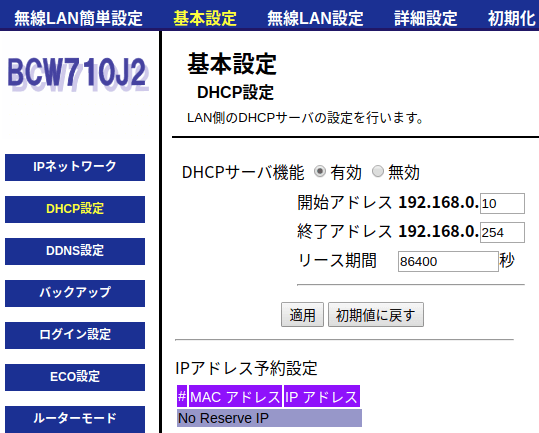
当環境では、192.168.0.10 から192.168.0.254 までのアドレスが開放されていました。
スーパーユーザにログイン
$ sudo su通常 interface をいじるが、Raspbian では dhcpcd で設定するようです。
# vi /etc/dhcpcd.confルータによって開放している IPアドレスの範囲は違うため、事前に使えるアドレスを確認しておく必要があります。
interface eth0
static ip_address=192.168.0.25/24
#static ip6_address=fd51:42f8:caae:d92e::ff/64
static routers=192.168.0.1
#static domain_name_servers=192.168.0.1 8.8.8.8 fd51:42f8:caae:d92e::1再起動
# exit $ sudo reboot先程設定した固定IPを使って再接続
$ ssh pi@192.168.0.255. パスワード変更
$ passwd pi 用にパスワードを変更中
現在の UNIX パスワード:
新しい UNIX パスワードを入力してください:
新しい UNIX パスワードを再入力してください:
passwd: パスワードは正しく更新されましたこれで最低限の設定は完了となります。
おわり




コメント